おすすめのChrome拡張機能50選|入れ方や注意点も紹介!

Chromeとは?

Chromeとは、Googleが無料で提供するクロスプラットフォームのウェブブラウザです。
2008年に最初のバージョンがリリースされて以来、Speed(スピード)、Security(セキュリティ)、Stability(安定性)、Simplicity(シンプルさ)を4大指針に、今日もアップデートが続けられています。
Chrome拡張機能とは?
Chromeのインターフェース自体は、ミニマルかつシンプルなデザインです。また、ユーザーが自分好みにカスタマイズして利用することを想定して設計されています。
もちろん、全くカスタマイズせずとも、Chromeにはネットサーフィンを楽しむために必要な機能は備わっています。しかし、自分に合ったChrome拡張機能を追加することで、Chromeをより自分仕様に、便利に仕立てることができるのです。
おすすめのChrome拡張機能50選

現在、Chrome拡張機能(Extensions)は、なんと150,000以上もの種類が公開されています。およそ全てを使って試してみることはほぼ不可能なほどの、膨大な数の拡張機能が、様々なデベロッパーにより開発されています。
本記事では、その中でも人気でおすすめできる、便利なChrome拡張機能を50種類、一気にご紹介します。
1:ブックマークサイドバー
デフォルトのChromeにはサイドバーを表示する機能がありません。このChrome拡張機能を追加すると、画面の片側をクリックしてブックマークサイドバーを出せるようになります。
このサイドバーで、ブックマークを編集したり、削除したり、ドラッグアンドドロップで並べ替えることはもちろん、ブックマークサイドバーの表示自体もカスタマイズできます。また、ブックマークのURL更新や、リンク切れがないかを確かめる機能もあります。
2:モノサーチ
効率の良いネットショッピングにおすすめの、価格検索ツールが追加できるChrome拡張機能です。ブラウザ画面の下側にツールバーが表示されます。
楽天、ヤフー、モノレートや、その他オークション・フリマサイトにも対応し、ワンクリックでページ遷移します。新品・中古品の最安値もワンアクションで、在庫ありの最安値ショップの検索が可能です。
3:1Password
Chromeで1Passwordを使用するためのChrome拡張機能です。1Passwordは、あらゆるウェブサイトのパスワードを一元管理できる、おすすめのサービスです。
ログイン、パスワード、クレジットカードの情報などを、たった一つのマスターパスワードで管理することができます。複雑なパスワードを自分で覚えることなく、1Passwordがすべてを記憶し保護します。
4:AdBlock
煩わしいウェブ広告をブロックできる、快適なブラウジング環境の構築におすすめのChrome拡張機能です。
この拡張機能を追加すると、広告やYouTube、Facebook、Twitchなど、ウェブサイト等の広告やポップアップ広告や各種トラッカーをブロックしてくれます。
5:Awesome ScreenShot
Chromeで開いているウェブサイトのページのスクリーンショットを撮影してくれるだけでなく、録画もしてくれるChrome拡張機能です。
技術的な問題の報告、製品デモの作成、ハウツーやチュートリアルなどで、スクリーンや画面操作を共有したい時に、この拡張機能でキャプチャできるのでおすすめです。
またこの拡張機能は、撮ったスクリーンショットをトリミングしたり、長方形・円・矢印・線などの注釈を付けたり、テキストを追加したり、ぼかしを入れたりすることもできます。
6:Autopagerize for Chrome
ボタンをクリックすることで次ページへ遷移するデザインになっているウェブサイトにおいて、自動で次ページを読み込み、同じページの下部に継ぎ足し表示してくれるようになる、Chrome拡張機能です。
クリックの手間を省き、記事の続きをスムーズに読めるようになる、おすすめの拡張機能です。
7:ato-ichinen
アイコンで機能をActiveにすることで、Google検索の結果を、「1年以内」の結果だけに絞ることができる、手軽でおすすめなChrome拡張機能です。
Google検索の検索オプションで、「期間を絞って検索する」の「1年以内」を選択したのと同じ検索結果が得られます。Activeにしている間、この機能が作動します。Activeか非Activeかは、アイコンをクリックすることで切り替えます。
検索対象期間をよく切り替えて検索する場合に、アイコンひとつで切り替えられるため便利です。
8:Black Menu for Google
ドロップダウンメニューから、様々なGoogleサービスにアクセスできるようになるChrome拡張機能です。どのサービスを表示させるかは、もちろんカスタマイズすることができます。
閲覧しているページから離れることなく、Google検索・Googleマップ・Gmail・Googleカレンダー・Google翻訳などを呼び出すことができます。
あまり知られていないマイナーなGoogleサービスにも対応し、450ものGoogleサービスに簡単にアクセスできるようになる優れものです。
メニューアイテムのクリックで、小ウィンドウでプレビューでき、メニュー右のボタンをクリックすることで、新しいタブで開くので、目的によって使い分けることができ、便利でおすすめです。
9:Buffer
Bufferは一度に複数のソーシャルメディアにコンテンツを投稿することのできるサービスです。このChrome拡張機能を追加することで、Bufferのサービスをワンクリックで簡単に利用できるようになります。
Twitter、Facebook、LinkedInといったSNSに、一度に投稿することだけでなく、いつ投稿するかの予約機能があるので、投稿ペースを管理できておすすめのサービスです。
10:ColorPick Eyedropper
画面上の色を取得して、16進数カラーコードやRGB値を表示するツールを追加してくれるChrome拡張機能です。いわゆるカラーピッカーになります。
お気に入りのウェブサイトで使用しているカラーをピックアップできるだけでなく、YouTubeなど動画サイトを見ていて、気になる色味をスポイトして、手軽にカラーコードを知ることができるためおすすめです。
11:Chrome Remote Desktop
Chromeリモートデスクトップは、Chromeを通じてネットで画面共有ができるGoogleの公式サービスです。こちらはChromeリモートデスクトップを利用するために必要なChrome拡張機能となります。
Chromeリモートデスクトップを利用すると、スートフォンやタブレットから自宅のパソコンなどに安全にアクセスすることができるため、個人利用にもおすすめです。
また、画面を共有してリアルタイムで共同作業したり、別のパソコンからリモートサポートを受ける/提供するといった使い方もでき、画面共有によって様々な可能性が広がります。
12:CSSViewer
閲覧しているウェブサイトで、マウスオーバーによってCSSプロパティを表示できるようになる、開発者におすすめのChrome拡張機能です。
CSSViewerは、FireFoxのアドオンとして開発されてきた経緯があり、世界中の多くのウェブデベロッパーに親しまれてきた歴史を持つシンプルなCSSプロパティビューアです。
アイコンのクリックによってオンとオフを切り替えられ、拡張機能をオンにすることによってマウスオーバーで表示することができます。
13:Create Link
右クリックで出現するメニューで、閲覧しているページのリンクを選択した形式にしてクリップボードにコピーできるようになる、便利なChrome拡張機能です。
プレーンテキスト([ページタイトル] [URL]の順)やHTML(<code><a href=”URL”>ページタイトル</a></code>の形式)、Markdown記法、MediaWiki記法といった形式でクリップボードにアウトプットしてくます。
14:Evernote Web Clipper
Evernoteは、テキスト、画像、音声、PDF、その他ドキュメントを、クラウド上に保存できるサービスです。
Evernote Web Clipperでは、Web上の情報をデジタルのスクラッチブックに切り取って保存するかのように、手軽にEvernoteに記録することができます。
Amazon、YouTube、Gmail、LinkedInについては、最適化されたフォーマットが用意されており、Evernoteを見返した時に閲覧しやすい形に整えて保存されます。
15:Enhancer for YouTube
YouTubeの利用時間が長い方には、必須とも言えるChrome拡張機能です。
広告表示の管理ができ、再生速度と音量の制御、画質の選択など反復的なタスクの自動化をこの拡張機能で行えますし、YouTubeを自在に操作するためのキーボードショートカットを、数十個設定できます。
もちろんライトユーザーにもおすすめできる、分かりやすくて使いやすい拡張機能です。
16:Fastr
Fastr(Faster)の名の通り、ウェブブラウンジングの高速化が期待できるChrome拡張機能です。ネットサーフィンをするのに、あらゆるページでロード時間の短縮化をはかることで、快適なブラウジング体験を目指しています。
Turbolinksというgem(Ruby言語のパッケージのこと)を利用することで、Ajax処理を介してページローディングの高速化をはかり、画面遷移の高速化を狙っています。
17:GetTabinfo
開いている全てのタブの、タイトルとURLを一括取得することができるChrome拡張機能です。HTMLタグ形式での取得や、短縮URLやQRコードの生成も可能です。テンプレートを編集することで自由に出力内容をカスタマイズできます。
Chromeは100のタブも開けると謳われていますが、大量に開いたページの、タイトルとURLを一気にリストアップしたい時におすすめのChrome拡張機能です。
18:Google Scholar
Google Scholarは、学術論文を検索することのできるGoogleサービスです。このChrome拡張機能で、どのウェブページからでもGoogle Scholarに簡単にアクセスできるブラウザボタンをChromeに追加できます。
閲覧している論文のタイトルを選択し、Scholarボタンをクリックして論文検索したり、検索キーワードをウェブ検索からScholar検索に移動することもできます。
よく使用する引用形式で参考文献をコピーする機能もあります。ポップアップの引用ボタンを押して、書式設定した参考文献を表示させ、そのままコピーすることができます。
19:AdSense Active View Monitor
Google AdSense利用者におすすめの、Active ViewのリクエストがWebサイトでいつ発生するかをモニターするための、ユーティリティ的なChrome拡張機能です。
Webページのレイアウトを最適化して、広告ユニット、特にActive View視認可能率について、パフォーマンス高める手助けをしてくれます。
この拡張機能は、広告ユニットがAdSense Active Viewにユニット表示されたことを認識すると通知します。広告スロットIDとページURLが、Chrome通知に表示されるようになっています。
20:Grammarly for Chrome
Grammarlyは英文のスキルチェックや文法チェックをしてくれるサービスです。このChrome拡張機能をChromeに追加すると、Gmailや各種SNSでの英文作成時、Grammarlyが英文法の校正をしてくれます。
Grammarlyは無料で質の高いスペルチェック・文法チェックをしてくれるだけでなく、単語の提案・言い回しの提案もしてくれるので、英語ライティングの表現力を高めたい全ての方に、おすすめです。
21:Google Mail Checker
検索バーの横に、Gmail の受信トレイにある未読メール数を表示するアイコンを追加するChrome拡張機能です。アイコンをクリックすることで、直接受信トレイを開くこともできます。
たったこれだけのシンプルな拡張機能ですが、逐一Gmailに飛ばなくても、ワンクリックで新着メールをチェックできるので、とてもおすすめです。
22:HTMLエラーチェッカー
Chromeに追加すると、開いているウェブページのHTMLの開始・終了タグの過不足など簡単なチェックをしてくれるChrome拡張機能です。
エラーがある場合はエラーが検出されただけの数がアイコンに表示されるので、エラーがいくつあるか直観的にチェックができます。HTMLタグを手打ちで直したりしている場合などにおすすめの、お手軽チェッカーと言えます。
23:Image Downloader Plus
この拡張機能をChromeに追加すると、アイコンをワンクリックすることで、そのとき閲覧しているページに表示されている全ての画像を一括ダウンロードすることができます。
画像サイズの指定が可能で、高解像度の画像だけを選択してダウンロードさせることもできます。画像の多いウェブページをよく閲覧し、画像をダウンロードする作業が多い場合などにおすすめのChrome拡張機能です。
24:Linkclump
複数のリンクを同時に開いたり、コピーしたり、ブックマークしたりできます。カーソルをドラッグして作った選択ボックス内の複数のリンクに対して、複数の動作を行うことが可能になるChrome拡張機能です。
新しいタブとして開く、あるいは新しいウィンドウで開く動作に加えて、クリップボードへのコピーや、ブックマークの保存といった、複数の動作を同時に指定することもできます。
ページ上の重要なリンクのみを選択しようとする機能(Smart Select)や、特定の単語を除外あるいは指定してリンクを選択する機能(Filter Links)もあります。効率的なウェブブラウジングに頼もしい、おすすめの拡張機能です。
25:Language learning With Netflix and YouTube
ChromeでNetflixやYouTubeを観ると、外国語の字幕と同時に、自国語に翻訳した字幕を表示してくれる機能が追加される、動画で外国語を学ぶのにおすすめのChrome拡張機能です。
外国語の字幕で理解できない単語に出会ったら、マウスオーバーで単語の意味を調べることができます。さらにフレーズや単語を保存して、オリジナルの単語リストを作成でき、また保存した単語は動画の字幕中で強調されて表示されるようになります。
また、全ての字幕をダウンロードし、簡単な映画のスクリプトを得ることもできます。この拡張機能を利用して、映画を観ながら楽しく効率よく、無料で語学学習することができます。
26:Link to Text Fragment
ページ上の任意のテキストへのリンクを生成するChrome拡張機能です。この拡張機能を使用すると、コンテキストメニューを使用して、ページ上で選択されているテキストへのリンクを簡単に作成できます。
リンクをブックマークなどで保存し、このリンクを開くと、Chromeが選択したテキストまでスクロールして表示し、強調表示します。長い記事の途中に対しても直接飛べるリンクを生成するため、便利でおすすめです。
27:Moly Cropping Search
カーソルをドラッグして選択した部分を画像検索してくれるChrome拡張機能になります。Chrome上で表示されるあらゆる対象を画像として切り取り、Googleで似た画像を画像検索してくれるユニークな拡張機能です。
検索方法に新しい可能性を感じさせる拡張機能と言えます。表示させているウェブページの一部の領域を選択することによって、それをクエリとしてGoogle Search by Imageに渡して作動しています。
28:MozBar
ドメインパワーなど、SEOに有用な指標を表示してくれるChrome拡張機能です。チェックする対象のページが、検索エンジンでどれだけヒットするかなどを解析してくれる、Mozが提供している拡張機能になります。
検索エンジン結果ページ(SERP)を表示しながら、ページ間でリンクメトリックにアクセスして比較できるという高い機能も持ち、SERP分析の詳細をCSVファイルにエクスポートさせることもできます。
29:OneTab
Chromeは、100ものタブを開いても快適に動作すると謳っていますが、マシンがタブを管理できても、ユーザー自身が開いているタブをすべて把握するのは大変だったりします。
そんな時、このChrome拡張機能は、大量のタブをリストに変換することでタブの一覧性を高め、さらにメモリの使用量を最大95%もカットすることができるので、シンプルでとてもおすすめです。
また、「share as a web page」ボタンを押すことでリンクリストをウェブページとして生成し共有することもできます。
30:Page Ruler Redux
Webサイトをデザインするのに、マージンやパディング、要素の幅などと格闘していませんか? このChrome拡張機能は、画面上のオブジェクトをすばやく測定するのにとても便利でおすすめです。
このルーラーの拡張機能で、ウェブデベロッパーやウェブデザイナーが必要とするピクセル寸法や配置の情報を、素早く簡単に取得することができます。
31:Page loadtime
Webページの読み込む時間を測定・表示してくれるChrome拡張機能です。
この拡張機能は、リダイレクト、DNS、接続、リクエスト、レスポンス、そしてDOMなど、ページの読み込み時にかかった時間を測定し、ツールバーに表示してくれます。正確な測定のために使用されるナビゲーションタイミングAPIを利用しています。
32:Page Analytics
SEOで活躍するGoogle Analyticsを、ワンアクションで利用できるようになる利便性がおすすめの、Chrome拡張機能です。
ページビュー、一意のページビュー、ページの平均時間、直帰率、およびアクティブな訪問者の%Exit数(リアルタイムのページ内)の解析、クリック分析などが行えます。またGoogle Analyticsの日付比較およびセグメンテーションツールが、直接使用できるようになります。
33:Quick source viewer
ワンクリックでHTML、JavaScriptおよびCSSのソースコードを表示できるようになる、ウェブ開発におすすめのChrome拡張機能です。
コードをシンタックスで色分けするのはもちろん、ファイルサイズとキャッシュヘッダーの表示、インラインJavaScriptを使用したonclickハンドラー表示も行います。アイコンにはJavaScriptのノード数が表示されます。カスタムCSSで表示デザインを変更することも可能です。
34:SearchPreview
Googleなどで検索した際に、検索結果にページプレビュー(サムネイル)を付け足してくれるChrome拡張機能になります。
検索でヒットしたサイトに加えて、関連リンク(利用可能な場合に表示し、一部は広告の可能性があります)や人気ランクのプレビュー画像(サムネイル)も検索結果ページに挿入します。GoogleやYahoo!の他に、DuckDuckGoやBingもサポートしています。
リンクを飛ぶことなく検索結果で表示されたWebサイトのプレビューができるので、効率よく調べ物を進められます。
35:Save to Pocket
「あとで読む(観る)」ためのサービスとして有名なPocketを、Chromeで利用するのにおすすめなChrome拡張機能です。
Pocketは、記事や動画などをキャプチャして、オフラインでもコンテンツを楽しめるようにしてくれる、おすすめのサービスです。
Chromeでネットサーフィンしているときに、後でよく見たいと思ったコンテンツに出会ったら、ツールバーのアイコンをクリックしましょう。素早くPocketに保存してくれます。
36:Session Buddy
ネットを検索しているうちに、ウィンドウもタブも数え切れないほど開いていて、目的のページを探すのに苦労することはありませんか? こちらはそんな方におすすめのChrome拡張機能です。
タブの保存だけでなく、現在開いているタブとウィンドウを一覧してアクティブにしたり閉じる事ができます。さらに、ウィンドウとタブのセット(セッション)を履歴に保存し、セッションをウィンドウサイズそのままで復元することもできます。
保存したセッションから不要な(次回に復元して欲しくない)ウィンドウを削除することも、セッションの中から特定のウィンドウだけを選択して復元することもできます。非常に高機能な拡張機能であり、Chromeのヘビーユーザーにおすすめです。
37:Speed Dial 2
Chromeを新しく開いた際のページをカスタマイズしてくれるような、Chrome拡張機能になります。「新しいタブ」に、頻繁に訪れるウェブサイトやブックマーク、そして閲覧履歴に、素早くアクセスできるよう、おすすめのリンクをサムネイルとして並べて表示してくれます。
よくアクセスするサイトを大きく分かりやすく、短縮ダイヤルのように並べて表示してくれるので、一覧性が高くおすすめです。
38:Similar Pages
「類似するページ」を検索してきてくれる、Googleが提供するChrome拡張機能になります。現在閲覧しているページに類似するウェブページをその場ですばやくプレビューして探索できます。
例えば、リサーチしたいトピックについての任意のウェブサイトを中心にして、その画面を遷移することなく、そのウェブサイトと関連するトピックについての他のWebサイトを探すことができます。検索のスタイルによっては重宝する、おすすめの拡張機能です。
39:Screencastify
Chrome拡張機能としてScreencastifyが提供する、パソコンでの動画作成を補助するサービスです。ブラウザウィンドウだけでなく、デスクトップそのものや、ウェブカメラの映像もデスクトップに組み込んで、マイク音声も拾いながら録画することができます。
録画した動画はオンラインで編集することができ、Google Driveと組み合わせて、届けたい人に動画リンクを送ることができます。学校・教員など、教育に携わる方にもおすすめできる、多くの可能性を秘めたサービスとなっています。
40:Shareaholic for Google Chrome
Shareaholicは、その名の通り共有好きな方におすすめのChrome拡張機能と言えます。Shareaholicを利用すると、Facebook、Twitter、Pinterest、Gmail、LinkedIn、Evernoteなど、その他200以上のサービスで、一度にコンテンツの共有およびブックマークができます。
リンクを共有するために、例に挙げたようなSNSのChrome拡張をズラッと並べる必要が無くなります。ツールバーをスッキリさせ、ワンアクションでシェアが完了するのでおすすめです。
41:Social Analytics
現在閲覧しているウェブサイトが、各種SNS上でどれだけ取り上げられているか、URLに基づいて統計データをカウントしてきてくれるChrome拡張機能です。対応しているSNSは、Facebook、Twitter、LinkedIn、Pinterestなどになります。
閲覧しているウェブサイトのURLをもとに、それぞれのSNSで、どれだけ「いいね」やコメント、シェアされているか、ツイート・リツイートされているかなどを一覧して見られる点がおすすめです。
42:Search YouTube Right Click
右クリックで表示されるコンテキストメニューに「Search Youtube for “”選択したテキスト””」(「選択したテキスト」についてYouTubeを検索する)を追加してくれるシンプルなChrome拡張機能です。
たったこれだけのシンプルな機能ですが、痒い所に手が届くのか、多くの人がChromeに追加している拡張機能です。
43:SimilarWeb
閲覧しているウェブサイトの、エンゲージメント率やキーワードランク、サイトのトラフィックといったSEOに関する主要指標を表示してくれる、SimilarWebが提供するおすすめのChrome拡張機能です。
グローバル、特定の国、およびSimilarWeb独自のカテゴリでのランク付けが確認できます。また「Visits Over Time」の項でウェブサイトの訪問数を確認できます。
「Visits Over Time(時間の経過に伴うウェブサイト訪問統計)」は、ウェブサイトの直帰率、訪問ごとの訪問ページ数、毎月のウェブサイト訪問、ユーザーの平均訪問時間に関する詳細情報も確認でき、専門的でおすすめです。
44:SimpleExtManager
極力シンプルに設計された、Chrome拡張機能を管理してくれるChrome拡張機能です。複数の拡張機能を一度に操作する必要がある方におすすめです。拡張機能のアクセス権限をシンプルなメニューを用いて有効化・無効化することができます。
ポップアップメニューから拡張を有効化/無効化できたり、オプションにアクセスしたり、アンインストールすることもできます。
ポップアップそのものもカスタマイズできます。拡張機能をグループングし、ポップアップや右クリックメニューを使用して拡張機能グループ毎に有効化/無効化させる機能が便利でおすすめです。
45:User-Agent Switcher
モバイルとデスクトップ間でシームレスなレイアウト変更を可能にする、レスポンシブウェブデザインに有効なおすすめの拡張機能です。
このChrome拡張機能は、Chromeのユーザーエージェントをワンクリックで切り替えて、(実際に利用しているChromeとは異なるブラウザでアクセスしているように)スプーフィングすることができます。
また、特定のURLを登録して、毎回スプーフィングするサイトを設定することもできます。Netscape 4のような古いブラウザを利用していないせいで古いウェブサイトがブロックされて閲覧できない場合にもおすすめです。
46:uBlacklist
指定したウェブサイトが、Googleの検索結果で表示されないようにできる、おすすめのChrome拡張機能です。
記事内容の質やウェブサイトの挙動から、自分にとって有益でないと感じたウェブサイトなどを手動で選択し、あらかじめ検索結果画面から非表示にさせることができます。
ネット検索のたびによく表示されるが、自分にとって不要なウェブサイトを非表示にさせることで、検索結果画面の利便性をあげることができ、おすすめです。
47:Web Maker
このChrome拡張機能を追加することで、Chromeがウェブ開発の実験場に早変わりします。オフラインでもさまざまなフロントエンドWebテクノロジーの学習が可能になりおすすめです。Chromebookをオフラインで使用したい時などにも、非常に重宝します。
インターネットに接続していなくても、HTML、CSS、JavaScriptをすばやく実験または練習したいデベロッパーにおすすめです。
48:WhatRuns
パッと目を引くお気に入りのサイトや、シンプルながらセンスを感じさせるサイトが、どのようなWebテクノロジーを使用しているか分析したい時におすすめのChrome拡張機能です。
この拡張機能は、フレームワーク、分析ツール、CMS(Wordpressプラグインについても)、テーマ、フォントなど、Webサイトを構成するあらゆるものを検出します。
49:Web Video Downloder
見ている動画を手軽に簡単にダウンロードしたい方におすすめのChrome拡張機能です。Facebook、Twitter、Instagram、Vimeo、Dailymotionなど、閲覧しているウェブサイトの動画にダウンロードボタンを出現させることができます。
MP4、MOV、FLV、AVI、WEBM、ASF、MPG、その他多くのメディアファイルに対応しています。
50:Weblioポップアップ英和辞典
オンラインの英和辞典・英語翻訳サービスを公開している、Weblio公式のChrome拡張機能です。英文サイトを読みこなすのにおすすめの拡張機能です。
閲覧しているウェブサイトの英単語にマウスオーバーしたり、ダブルクリックしたりすることで、Weblio英和辞典の意味や、Weblio英語翻訳の結果へのリンクをポップアップで表示させることができます。
Chrome拡張機能の入れ方

Chromeに追加したいChrome拡張機能が見つかったら、画面右横にある、青い「Chromeに追加」ボタンをクリックします。
すると「追加しますか?」の確認ボックスが開き、追加しようとしているChrome拡張機能がリクエストする権限について確認が求められます。
適宜、Chromeの「拡張機能の管理」のページで、追加した拡張機能のオン/オフを設定します。Chromeの再起動を行なった方が良い場合もあります。
権限を確認してから追加する
拡張機能によって、追加の際に、特定の許可またはデータが必要であることが表示されます。一部の拡張機能は、サイトデータを読み取り、変更する権限が必要になります。アクセスを許可するサイトを追加または削除することもできます。
ただし、「パソコンと閲覧したウェブサイト上のすべてのデータ」にアクセスする権限や「閲覧したすべてのウェブサイト上のユーザーデータ」「一部のウェブサイト上のユーザーデータ」へのアクセス権限は危険度が高いため、注意が必要です。
Chrome拡張機能で業務を効率化しよう

50種類ものおすすめのChrome拡張機能をご紹介しましたが、あなたのChromeに追加したくなるような拡張機能は見つかりましたか?
数え切れないほど世の中に存在するChrome拡張機能ですが、この50選の中に、日々の業務をスピードアップしてくれそうな、有益な拡張機能との出会いがあれば幸いです。
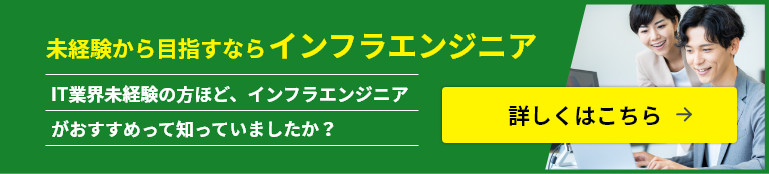
Search キーワード検索
未経験からエンジニア転職に興味がある方はこちらの記事もオススメです
reccomended おすすめ記事
-

プログラマーにおすすめの資格12選|資格を取得するメリットも解説
公開: 更新:
Popular 人気の記事
-

おすすめのChrome拡張機能50選|入れ方や注意点も紹介!
公開: 更新: -

ネットワークエンジニアがきつい理由とは?向いている人の特徴を紹介
公開: 更新:





